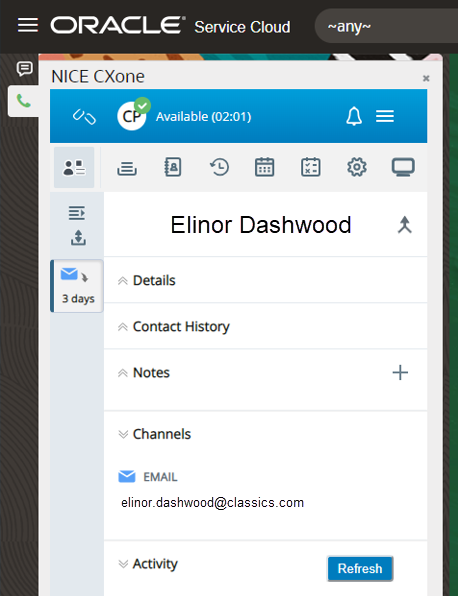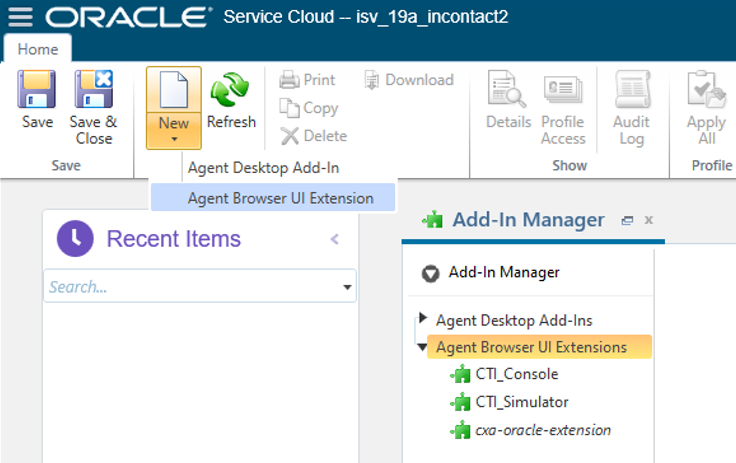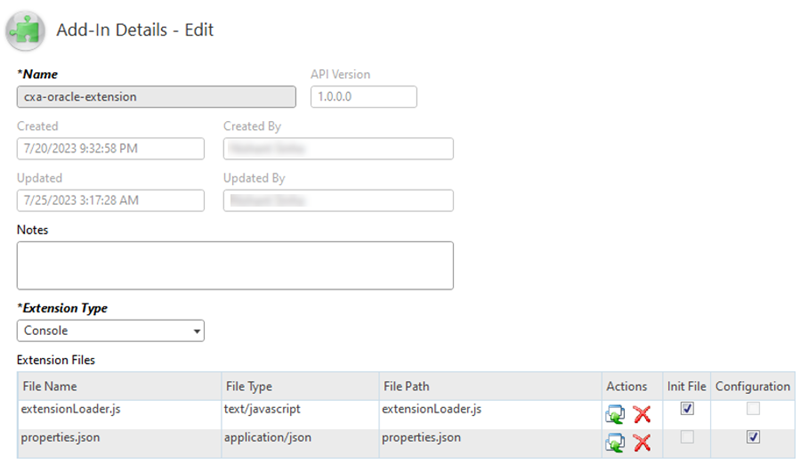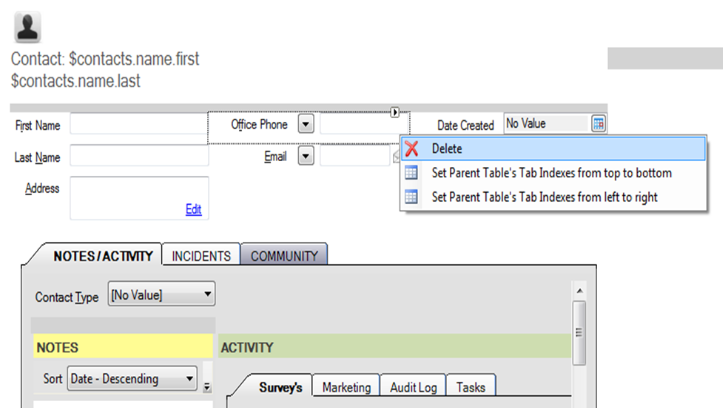Agent Embedded을(를) Oracle에 설정하기 위한 첫 번째 단계입니다.
이 페이지에서는 CXone Mpower에 Agent Embedded Oracle을(를) 설치하는 방법을 설명합니다. 설치되면 상담원이 이를 사용하여 Oracle 내에서 직접 인터랙션을 처리할 수 있습니다.
이러한 작업을 각각 지정된 순서대로 완료합니다.
Agent Embedded 다운로드 및 구성
먼저 CXone Mpower에서 Agent Embedded을(를) 다운로드하고 Oracle 내에서 사용할 수 있도록 구성합니다.
-
CXone Mpower에서 CXone Mpower 상단 탐색 모음의 오른쪽 모서리에 있는 이니셜
 을 클릭합니다.
을 클릭합니다. -
지원 및 다운로드를 클릭합니다.
-
상담원 애플리케이션까지 아래로 스크롤합니다. Agent Embedded에 대한 Oracle을 찾으세요. 다운로드를 클릭합니다.
-
다운로드한 cxa-oracle-extension.zip 폴더를 엽니다.
-
property.json 파일을 엽니다. defaultValue 필드에서 중괄호로 묶인 Agent Embedded URL의 섹션을 찾습니다.
-
해당 섹션을 사용자의 Oracle 인스턴스 도메인으로 바꿉니다. Oracle 인스턴스 도메인을 찾으려면 Oracle 인스턴스를 열고 브라우저의 주소 표시줄에서 URL을 복사하여 붙여넣습니다. URL에서 https://와 .com 사이의 섹션만 필요합니다.
예를 들어, company.oracle의 Oracle 인스턴스 도메인의 경우, defaultValue 필드의 값은 https://cxagent.nicecxone.com/?app=cxa_osc&base=https://company.oracle.com이 됩니다.
-
property.json을 저장합니다.
Oracle B2C 서비스에 Agent Embedded 업로드
그런 다음, Oracle 서비스 클라우드라고도 하는 Oracle B2C 서비스에 Agent Embedded을(를) 업로드합니다.
-
Oracle B2C 서비스(Oracle 서비스 클라우드)를 엽니다.
-
탐색 메뉴에서, 구성 > 사이트 구성 > 애드인 관리자로 이동합니다.
-
상단의 도구 모음에서 새로 만들기 > 상담원 브라우저 UI 확장을 클릭합니다.
-
cxa_oracle_extension.zip 폴더를 선택하고 열기를 클릭합니다.
-
애드인 상세 정보 편집기에서, 애드인 이름으로 cxa-oracle-extension을 부여합니다. 이는 Oracle에 업로드할 때 애드인의 이름이어야 합니다. 다른 이름을 사용하는 경우 Agent Embedded이(가) 상담원에 나타나지 않습니다.
-
확장 유형에 대해 콘솔을 선택합니다.
-
확장 파일 테이블의 extensionLoader.js에 대한 행에서 초기 파일 체크박스를 선택합니다. properties.json에 대한 행에서 구성 체크박스를 선택합니다.
-
상단의 도구 모음에서 저장을 클릭합니다.
상담원 프로필에 대해 Agent Embedded 활성화
다음으로, 상담원이 Oracle에서 Agent Embedded을(를) 사용할 수 있도록 해당 Oracle 프로필에서 사용을 허용합니다.
-
cxa-oracle-extension 애드인이 열린 상태에서 프로필 액세스 탭을 클릭합니다.
-
액세스 허용된 프로필 섹션에서, Agent Embedded을(를) 사용할 상담원의 프로필을 선택합니다.
-
허용된 인터페이스 섹션에서 상담원이 Agent Embedded을(를) 볼 Oracle 인터페이스를 선택합니다. 모든 Oracle 인터페이스에 이를 추가하려면, 모두 선택 체크박스를 선택합니다.
-
상단의 도구 모음에서 저장을 클릭합니다.
Click-to-Call 구성
다음 단계에 따라 Oracle에서 Agent Embedded용 Click-to-Call을(를) 설정합니다.
-
Oracle B2C 서비스(Oracle 서비스 클라우드)를 엽니다.
-
탐색 메뉴에서 구성 > 애플리케이션 외형 > 작업 영역/워크플로로 이동합니다.
-
상담원의 Oracle 프로필에 대한 컨택 작업 영역을 두 번 클릭합니다.
-
전화 필드가 작업 영역에 있는 경우, 사무실 전화 필드를 삭제합니다.
-
컨트롤 삽입 리본에서 표를 컨택 작업 영역으로 끌어다 놓습니다. 기본적으로, 표는 행 2개로 생성됩니다. 두 번째 행을 삭제합니다.
-
필드 삽입 리본에서 전화번호 필드를 표의 첫 열로 끌어서 놓습니다.
-
컨트롤 삽입 리본에서 버튼 컨트롤을 표의 두 번째 열로 끌어다 놓습니다.
-
버튼 컨트롤을 클릭한 다음 리본에서 디자인 탭을 클릭합니다. 텍스트 필드에서 클릭 투 콜처럼 버튼에 표시할 텍스트를 입력합니다.
-
사무실 전화 및 Click-to-Call 버튼을 맞춥니다.
-
컨트롤 삽입 리본에서 스페이서를 끌어다 놓습니다. 스페이서를 수직으로 추가하십시오.
-
리본의 디자인 탭을 클릭합니다. 표 셀에서 열 폭 증가 옵션을 사용하여 사무실 전화 필드의 폭을 넓힙니다.
-
-
Click-to-Call 버튼에 규칙 추가:
-
Click-to-Call 버튼을 클릭한 다음 규칙 탭을 클릭합니다.
-
열리는 창에서 트리거를 버튼이 클릭됨으로 설정합니다.
-
다음을 클릭한 다음 조건 탭으로 건너뜁니다.
-
작업 탭에서 명명된 이벤트 발동을 선택합니다.
-
명명된 이벤트 하이퍼링크를 클릭하고 이벤트의 이름을 cxone-click-to-dial(으)로 지정합니다. 이는 대소문자를 구분합니다.
-
다음을 클릭합니다. 속성 탭에서 이 규칙에 대한 규칙 이름을 입력하고 완료를 클릭합니다.
-
작업 영역을 저장합니다.
-
-
Agent Embedded에서 로그아웃했는지 확인한 후 캐시를 지우고 브라우저를 새로 고칩니다. Click-to-Call의 Agent Embedded에 있는 Oracle버튼을 테스트합니다.
Agent Embedded을(를) Oracle에 설정하는 다음 단계는 CRM 구성을 설정하는 것입니다.